온라인 쇼핑에는 실물 영수증이 없다는 불편함이 따릅니다. 다행히도 Amazon과 같은 쇼핑 플랫폼에서는 언제든지 영수증을 직접 인쇄할 수 있습니다.
아마존 주문 영수증 확인 및 인쇄 방법
아마존 거래 기록에 액세스하고 인쇄하려면 데스크톱 또는 모바일 장치에서 인터넷 브라우저를 통해 계정에 로그인하세요. 문서를 인쇄하기 전에 프린터가 활성화되어 있고 시스템에 연결되어 있는지 확인하시기 바랍니다.
선호하는 웹 브라우저로 이동하여 적절한 자격 증명을 사용하여 Amazon 계정에 로그인하세요.
화면 오른쪽 상단에 있는 ‘반품 및 주문’ 옵션으로 이동합니다.
⭐ 이전 주문 목록에서 영수증을 받으려는 구매를 식별합니다. 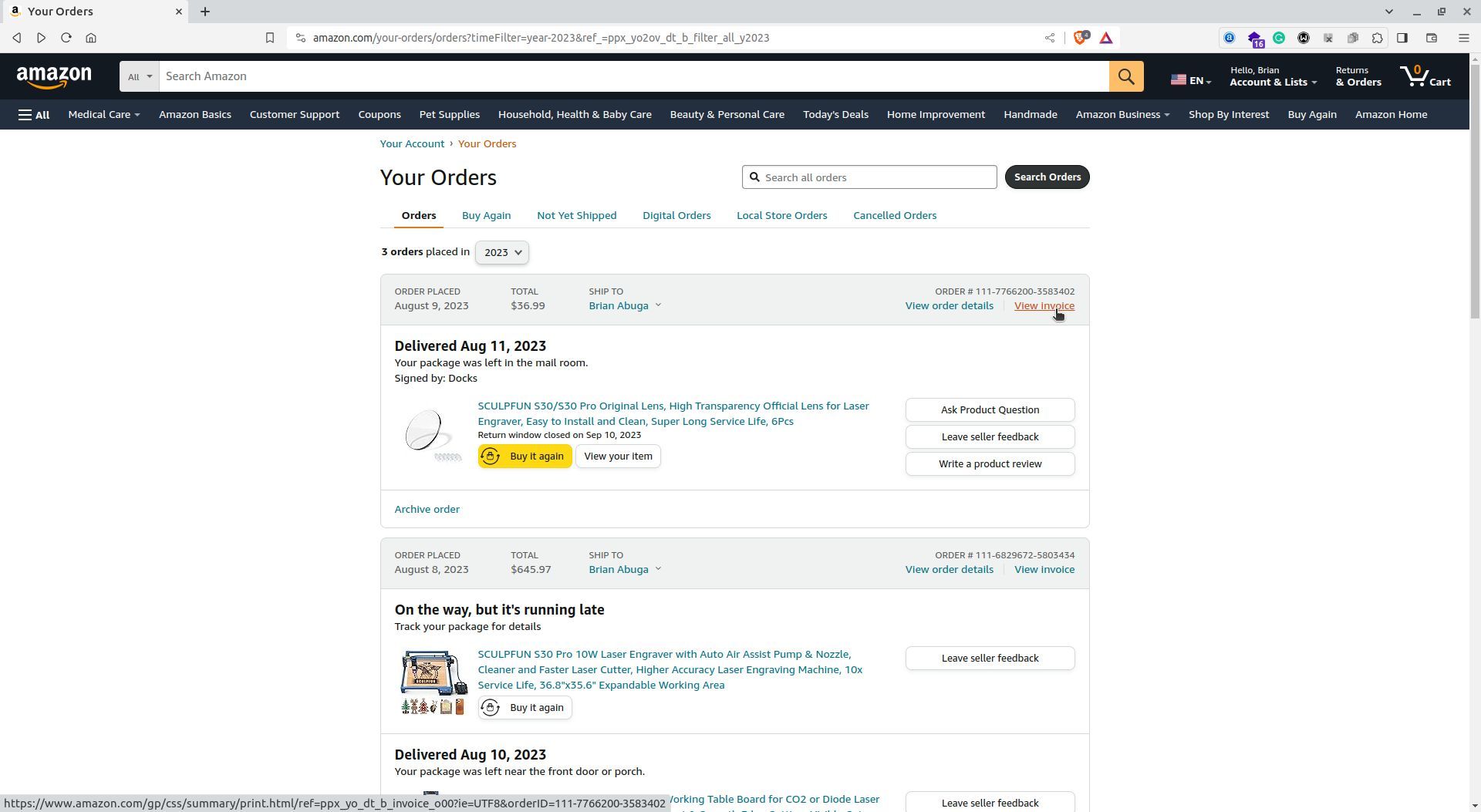
원하는 주문이 목록에서 지나치게 낮은 위치에 있는 경우 “모든 주문 검색” 기능을 사용할 수 있습니다.
원하는 주문을 찾으면 “송장 보기” 옵션을 클릭하여 송장 세부 정보 검토를 진행하세요.
⭐ 아마존은 주문의 모든 품목, 구매 날짜, 가격, 할인 및 지불 한 총액을 세분화 한 영수증을 생성합니다. 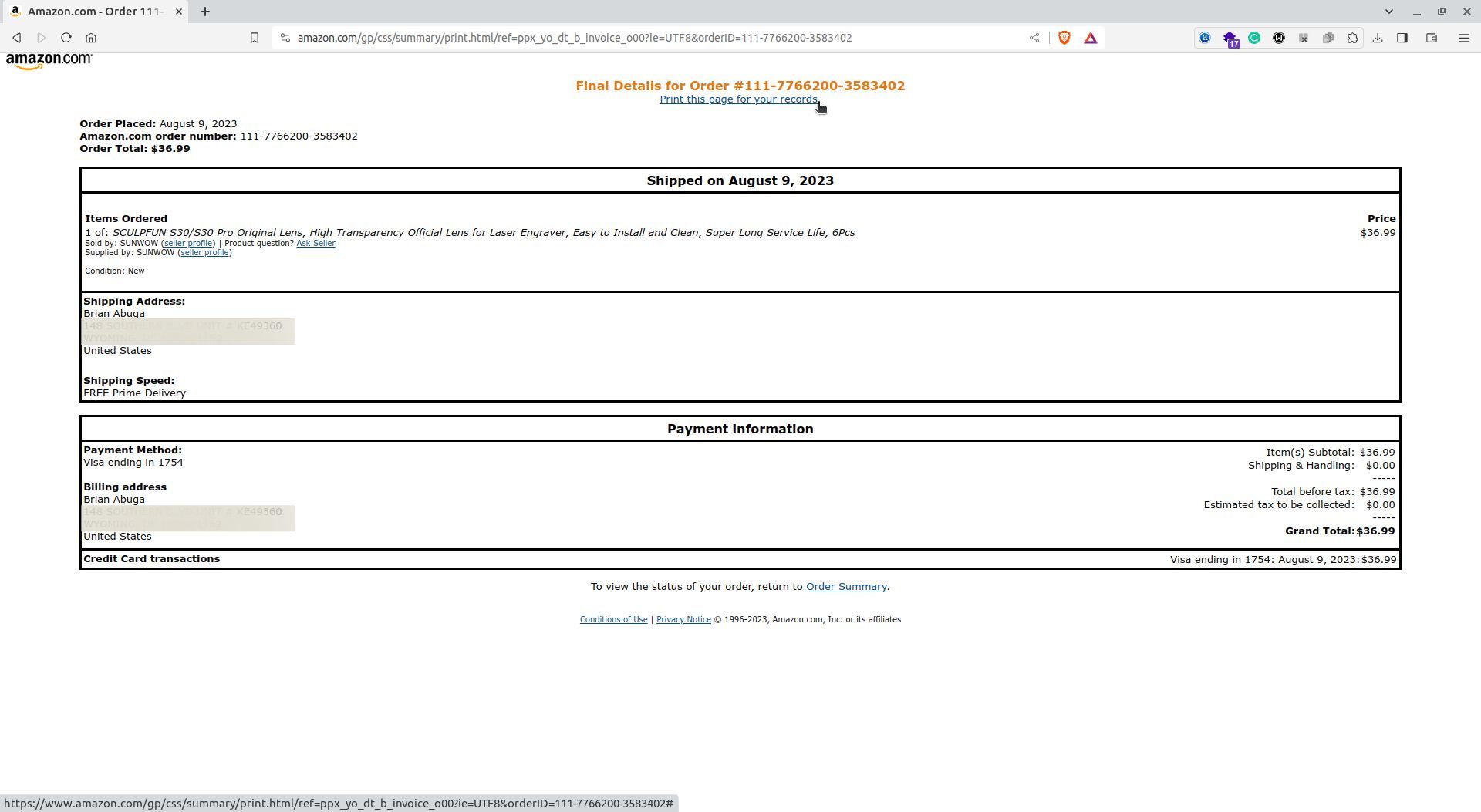
영수증 상단에 있는 “기록을 위해 이 페이지 인쇄” 옵션을 클릭하여 영수증의 하드 카피를 생성합니다.
다음 화면에서 원하는 사본 수량을 선택한 후 “인쇄” 버튼을 클릭하여 인쇄를 진행하세요.
또는 ‘PDF로 인쇄’를 선택하여 영수증을 PDF 파일로 인쇄하고 장치에 저장할 수 있습니다.
그래프 데이터베이스에서 동적 경로를 생성하는 과정에는 데이터 소스를 식별하고 해당 데이터를 기반으로 경로를 생성하는 데 적합한 알고리즘을 선택하는 등 여러 단계가 포함됩니다. 다음으로 경로 정보를 얼마나 자주 업데이트해야 하는지 결정하고 새 데이터를 수집하고 저장하는 데 적합한 방법을 선택해야 합니다. 마지막으로 시스템을 테스트하고 개선하면 시스템의 효과와 신뢰성을 보장하는 데 도움이 될 수 있습니다.
Amazon 모바일 애플리케이션을 인쇄에 활용하려면 프린터가 모바일 인쇄와 호환되는지 확인하세요. 앱을 열고 프로필 아이콘으로 이동한 다음 거기에서 “주문”을 선택합니다. 원하는 주문을 찾아 ‘인보이스 다운로드’를 선택합니다.
영수증을 모바일 장치에 PDF 파일로 저장하려면 “문서 다운로드”를 탭하세요. 저장된 영수증에 액세스하려면 파일 관리자로 이동하여 프린터로 전송하여 인쇄하세요. iPhone에서는 쉽게 인쇄할 수 있는 다양한 인쇄 애플리케이션을 사용할 수 있습니다.또는 Android 기기를 사용하는 경우 인쇄를 용이하게 하기 위해 여러 가지 방법을 활용할 수 있습니다.
아마존 지출 추적
아마존 영수증을 원본 형태로 보관하면 금융 거래를 중앙 집중식으로 기록할 수 있으므로 지출을 모니터링하고 세금 신고를 준비할 때 유리할 수 있습니다.
실물 아마존 영수증을 활용하면 구매한 품목의 반품과 재판매 모두에 상당한 편의성을 제공합니다. 사용자는 거래가 완료된 연결된 Amazon 계정에 액세스하기만 하면 소급 날짜까지 포함하여 언제든지 영수증을 무제한으로 생성할 수 있습니다.